Eine der schnellsten Möglichkeiten, Informationen mit Kollegen und externen Mitarbeitern auszutauschen, besteht darin, Links zu bestimmten Webseiten oder Dateien zu senden. Sie müssen nur auf diese Links klicken und auf die Ressourcen zugreifen, die Sie mit ihnen geteilt haben. Wenn Sie häufig Dateien für nicht authentifizierte Benutzer freigeben, können Sie festlegen, dass die Links nach einem bestimmten Zeitraum ablaufen. Auf diese Weise können Sie unbefugten Zugriff verhindern.
So legen Sie fest, dass Links automatisch ablaufen
IT-Administratoren können bestimmte Regeln einrichten, die erfordern, dass Office- und OneDrive-Benutzer eine bestimmte Ablaufzeit für die Links eingeben, die sie mit externen Benutzern teilen. Wenn Sie dies vergessen, wird auf dem Bildschirm eine Warnung angezeigt, die lautet: „Gemäß den Richtlinien Ihrer Organisation muss dieser Link ablaufen.”
Administratoren können auch einen bestimmten obligatorischen Timeout-Wert festlegen, nach dem alle Links für externe Benutzer nicht mehr verfügbar sind. Wenn Sie ein IT-Administrator sind und OneDrive- und SharePoint-Links so einstellen möchten, dass sie nach einem bestimmten Zeitraum ablaufen, führen Sie die folgenden Schritte aus.
So legen Sie fest, dass Links für externe Benutzer ablaufen
- Wechseln Sie zum OneDrive Admin Center.
- Navigieren Sie zu Erweiterte Einstellungen für teilbare Links.
- Suchen Sie dann den Abschnitt mit der Aufschrift Link muss innerhalb dieser Anzahl von Tagen ablaufen.
- Geben Sie das Datum ein, an dem dieser Link ablaufen soll.
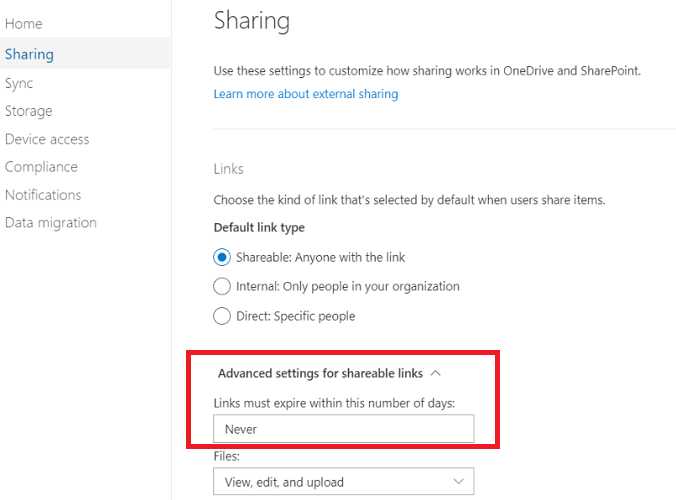
Sobald der obligatorische Timeout-Wert erreicht ist, sind Links für externe Benutzer nicht mehr verfügbar.
Alternativ können Sie auch das SharePoint Admin Center verwenden, um die Arbeit zu erledigen.
- Einloggen in SharePoint Admin Center.
- Gehe zu Richtlinien.
- Auswählen Datei- und Ordnerlinks.
- Dann geh zu Wählen Sie Berechtigungen und Ablaufoptionen für Links für Jedermann.
- Gehe zu Diese Links müssen innerhalb dieser vielen Tage ablaufen.
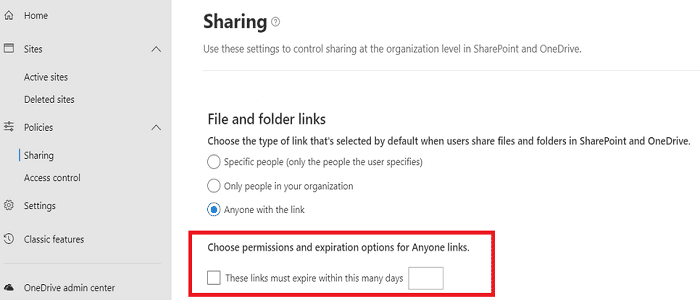
- Geben Sie den obligatorischen Timeout-Wert ein.
Weitere Informationen finden Sie unter Best Practices für die Freigabe von Dateien und Ordnern für nicht authentifizierte Benutzer.
Abschluss
Um eine nicht authentifizierte Linkfreigabe und einen nicht authentifizierten Zugriff zu verhindern, können Sie Ihre Freigabeeinstellungen in OneDrive und SharePoint bearbeiten und festlegen, dass Links nach einer bestimmten Anzahl von Tagen ablaufen. Verwenden Sie diese Option, wenn Sie Links für externe Benutzer freigeben.
Wie oft legen Sie Links auf Ablauf fest? Gibt es weitere Tipps und Tricks, die Sie verwenden, um die unbefugte Linkfreigabe zu verhindern? Teilen Sie Ihre Ideen in den Kommentaren unten mit.